Ubuntu 20.04 Kontrola miejsca na dysku
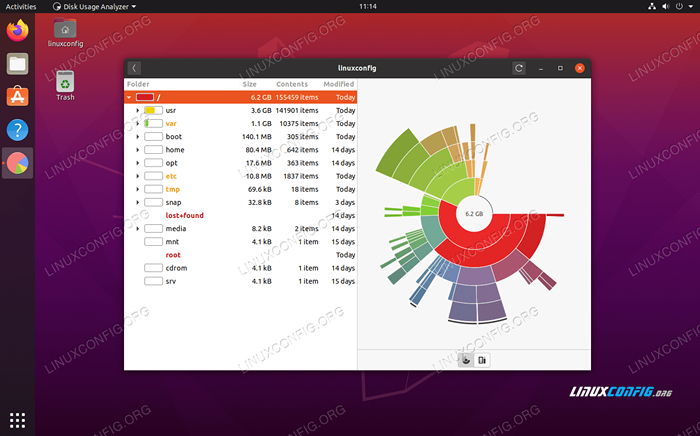
- 4652
- 205
- Maurycy Napierała
Jest kilka narzędzi do sprawdzania miejsca na dysku na Ubuntu 20.04 Focal Fossa. Te narzędzia i polecenia mogą być używane do sprawdzania pojemności dysku twardego i rozmiaru plików na nim lub po prostu do sprawdzenia rozmiaru konkretnego katalogu lub pliku.
Pokażemy Ci, jak uzyskać wizualną reprezentację tego, w jaki sposób przestrzeń dysku twardego jest używana w twoim systemie, a także kilka poleceń, które możesz wejść do terminalu, aby szybko znaleźć potrzebne statystyki.
W tym samouczku nauczysz się:
- Jak sprawdzić pamięć dysku twardego z analizatorem użytkowania dysku
- Jak sprawdzić pamięć dysku twardego z narzędziem dysków
- Jak sprawdzić pamięć dysku twardego z
dfKomenda - Jak sprawdzić pamięć dysku twardego z
duKomenda
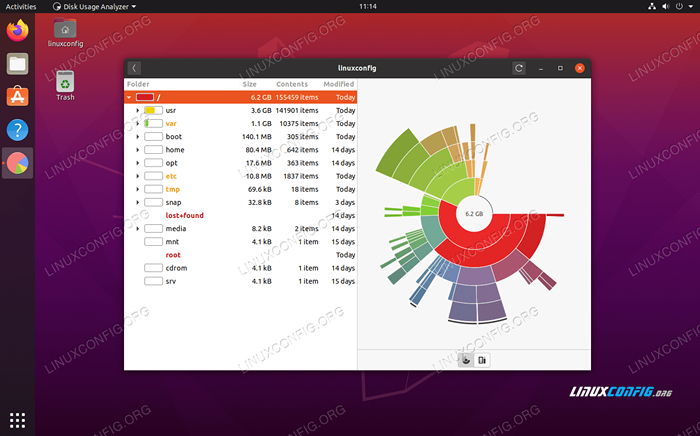 Zobacz użycie przechowywania na Ubuntu 20.04 Focal Fossa
Zobacz użycie przechowywania na Ubuntu 20.04 Focal Fossa | Kategoria | Wymagania, konwencje lub wersja oprogramowania |
|---|---|
| System | Zainstalowany Ubuntu 20.04 lub zaktualizowane Ubuntu 20.04 Focal Fossa |
| Oprogramowanie | Analizator użytkowania dysku |
| Inny | Uprzywilejowany dostęp do systemu Linux jako root lub za pośrednictwem sudo Komenda. |
| Konwencje | # - Wymaga, aby podane polecenia Linux są wykonywane z uprawnieniami root bezpośrednio jako użytkownik root lub za pomocą sudo Komenda$ - Wymaga, aby podane polecenia Linux zostały wykonane jako zwykły użytkownik niepewny |
Analizator użytkowania dysku (GUI)
Zaczniemy od pokazania, jak uzyskać rozkład wizualny, w jaki sposób przestrzeń dysku twardego jest używana w twoim systemie. Jest to pomocne w określaniu, które katalogi w twoim systemie zajmują najwięcej przestrzeni. Często zdarza się, że ludzie mają rozdęty katalog lub dwa, które zajmują ogromną przestrzeń, więc to, co znajdziesz, może cię zaskoczyć.
Najpierw musisz zainstalować analizator użytkowania dysku, otwierając terminal i wprowadzając następujące polecenie:
$ sudo apt instal baobab
Po zakończeniu instalacji możesz otworzyć analizator użytkowania dysku z uruchamiania aplikacji Ubuntu.
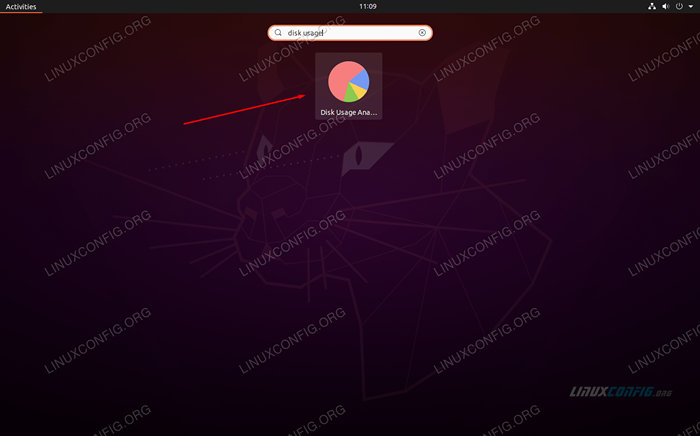 Otwarty analizator użytkowania dysku z uruchamiania aplikacji
Otwarty analizator użytkowania dysku z uruchamiania aplikacji Po otwarciu programu zapyta, czy chcesz, aby skanował katalog domowy lub cały dysk. Dokonaj wyboru, a narzędzie rozpocznie skanowanie plików.
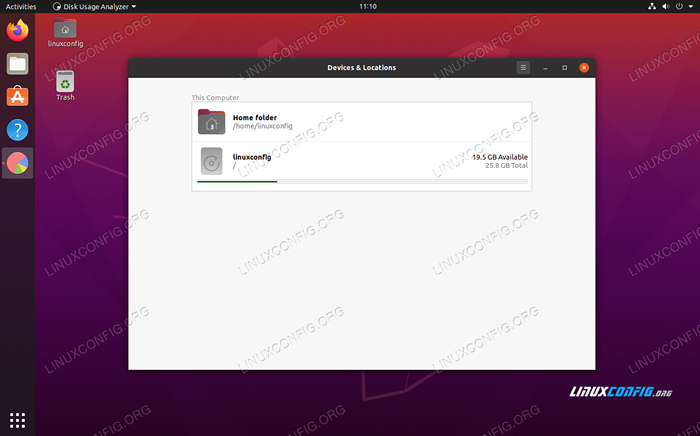 Wybierz, które urządzenie lub lokalizację chcesz zeskanować
Wybierz, które urządzenie lub lokalizację chcesz zeskanować Gdy skończy skanowanie treści, da ci pełny odczyt, w jaki sposób przestrzeń dysku twardego jest dystrybuowana do różnych katalogów w twoim systemie. Istnieje również reprezentacja graficzna, którą można przesunąć kursor myszy, aby uzyskać jeszcze lepszy pomysł. Wymienia katalogi według rozmiaru, dzięki czemu możesz szybko określić, co żuje najbardziej.
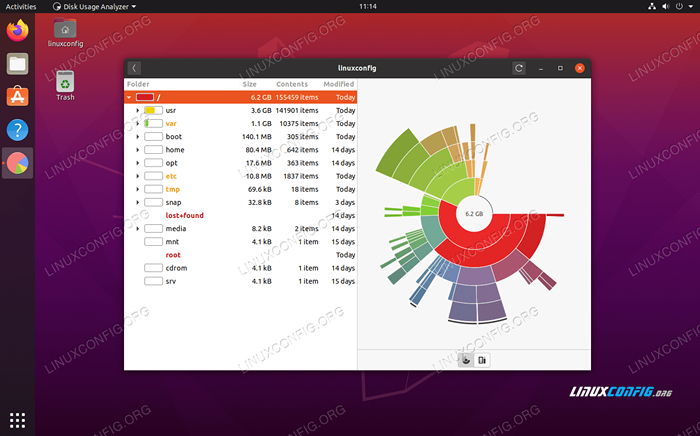 Analizator użytkowania dysku pokazuje, w jaki sposób przestrzeń do przechowywania jest używana w różnych katalogach
Analizator użytkowania dysku pokazuje, w jaki sposób przestrzeń do przechowywania jest używana w różnych katalogach Utility Disks (GUI)
Jeśli szukasz prostszego narzędzia lub chcesz uniknąć instalacji jakiegokolwiek oprogramowania, zawsze możesz użyć wbudowanego narzędzia Ubuntu. Znajdź go w uruchamianiu aplikacji:
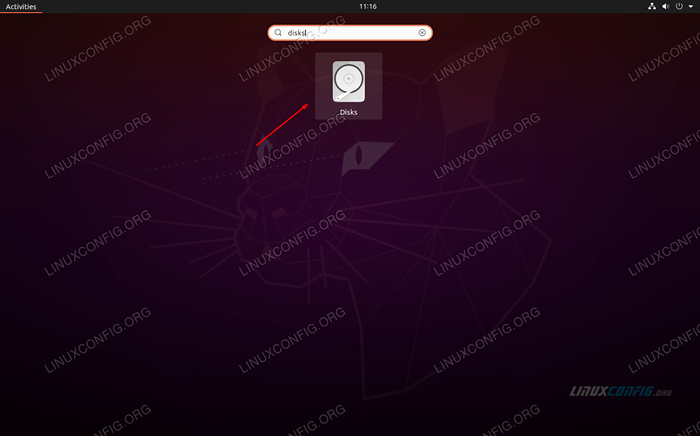 Wybierz narzędzie DISKS z Launchs Launchs
Wybierz narzędzie DISKS z Launchs Launchs Stąd możesz wybrać dowolny dysk twardy w swoim systemie, a następnie partycję, aby zobaczyć jego wolne miejsce.
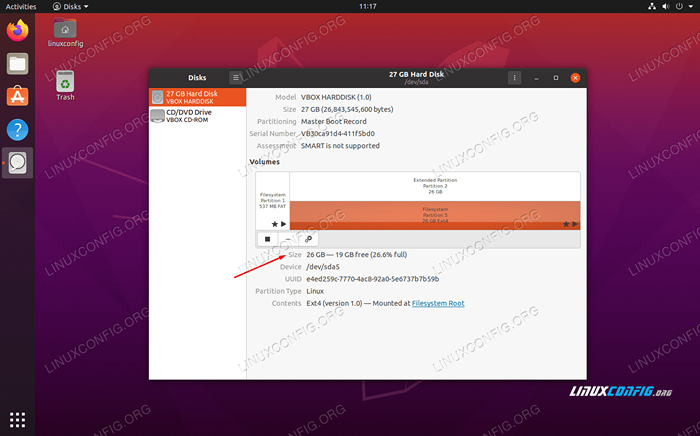 Narzędzie DISKS pokazuje wolną przestrzeń dostępną
Narzędzie DISKS pokazuje wolną przestrzeń dostępną Sprawdź przestrzeń dysku z wiersza poleceń
Możesz uzyskać szybki i zwięzły odczyt korzystania z dysku twardego na Ubuntu 20.04 System z następującym poleceniem:
$ df -h
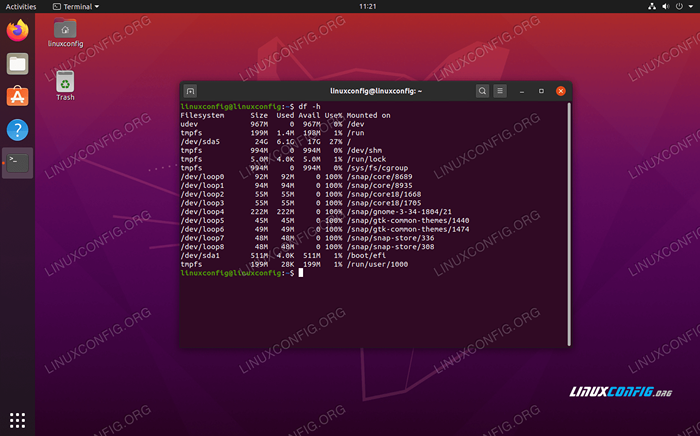 polecenie df na Ubuntu 20.04
polecenie df na Ubuntu 20.04 -H Flaga mówi poleceniom, aby rozmiary „czyli ludzkie.„O wiele łatwiej jest spojrzeć na wartości gigabajtów w przeciwieństwie do bajtów. Wyjście z tego polecenia jest bardzo pouczające, ponieważ pokazuje nam również rozmiar wszystkich mocowań w naszym systemie; Obejmuje to jednak systemy plików psuedo, takie jak wszystkie /dev/pętla katalogi na zrzucie ekranu powyżej.
Jeszcze lepszy sposób na użycie df Polecenie polega na określeniu punktu montażu, który chcesz sprawdzić. Aby sprawdzić wolne miejsce na root, możesz użyć tego polecenia:
$ df -h /
Ach, znacznie czystsze wyjście…
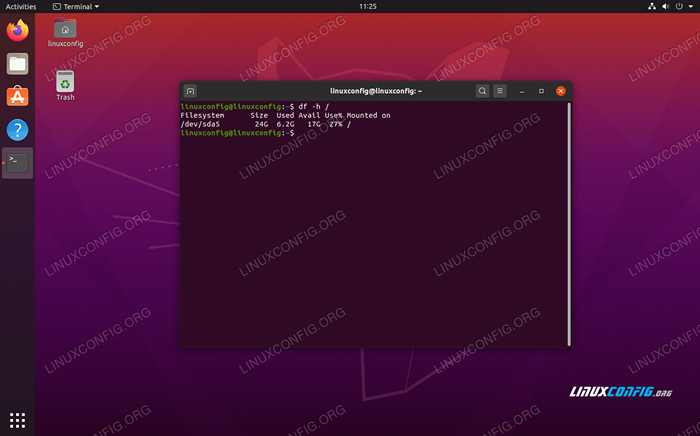 polecenie DF katalogu głównego
polecenie DF katalogu głównego Chwila df doskonale nadaje się do sprawdzania użycia dysku w dowolnym punkcie montażu, du Komenda uzupełnia go, będąc w stanie sprawdzić użycie pamięci w dowolnym katalogu - i opcjonalnie jego podwodne. Na przykład, oto, w jaki sposób zobaczymy, ile miejsca używa katalogu naszego użytkownika:
$ du -sh ~
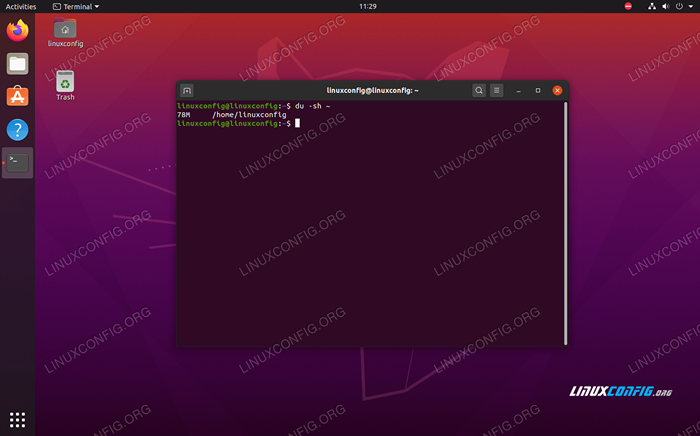 Używanie DU do sprawdzenia rozmiaru katalogu na Ubuntu 20.04
Używanie DU do sprawdzenia rozmiaru katalogu na Ubuntu 20.04 S Flaga w poleceniu mówi du po prostu zwróć statystyki dla jednego katalogu, a nie również wymienianie wszystkich substaterek. H Flaga sprawia, że wyjście do czytania człowieka, jak omówiono wcześniej.
Uruchamianie polecenia bez S Flaga jest również bardzo pomocna, ponieważ możesz zobaczyć, które podwodniki zajmują dużo miejsca. Ostrzegamy jednak, że wyjście może być przytłaczające, jeśli istnieje wiele podlokatorów, takich jak ten:
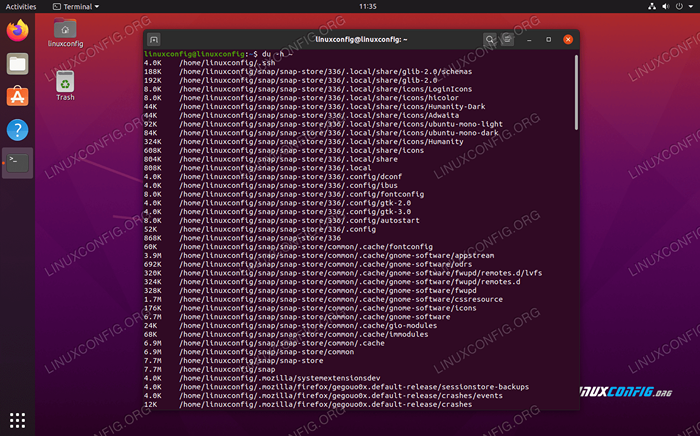 Wyjście jest dość długie - spróbuj ruroć do większej liczby
Wyjście jest dość długie - spróbuj ruroć do większej liczby Kolejna poręczna flaga to --maksymalna głębokość co mówi du Jak głęboko powinno przemierzać się w podkatalogach. Użyj go w ten sposób (zastępując 1 dowolną liczbą):
$ du -h - -Max -Depth = 1 /home /linuxconfig
Jeśli spróbujesz uruchomić du W katalogu głównym, aby zobaczyć miejsce do przechowywania na całym dysku, pamiętaj, że musisz wykonać to polecenie z uprawnieniami root i należy przekierować standardowy błąd /dev/null Ponieważ otrzymasz dużo spamu „odmowy zezwolenia”.
$ sudo du -sh /2> /dev /null
Wniosek
W tym artykule widzieliśmy, jak sprawdzić użycie dysku twardego za pośrednictwem GUI i wiersza poleceń na Ubuntu 20.04 Focal Fossa. Zarówno GUI, jak i linia poleceń mogą dać nam szybkie podsumowanie użycia przechowywania lub szczegółowe rozpadu, w jaki sposób przestrzeń do przechowywania jest używana w różnych katalogach w naszym systemie.
Powiązane samouczki Linux:
- Rzeczy do zainstalowania na Ubuntu 20.04
- Rzeczy do zrobienia po zainstalowaniu Ubuntu 20.04 Focal Fossa Linux
- Ubuntu 20.04 sztuczki i rzeczy, których możesz nie wiedzieć
- Ubuntu 20.04 Przewodnik
- Rzeczy do zrobienia po zainstalowaniu Ubuntu 22.04 JAMMY Jellyfish…
- Wprowadzenie do automatyzacji, narzędzi i technik Linuksa
- Lista klientów FTP i instalacja na Ubuntu 20.04 Linux…
- Ubuntu 20.04 Hadoop
- VIM Editor Basics w Linux
- 8 najlepszych środowisk stacjonarnych Ubuntu (20.04 FOSSA…

